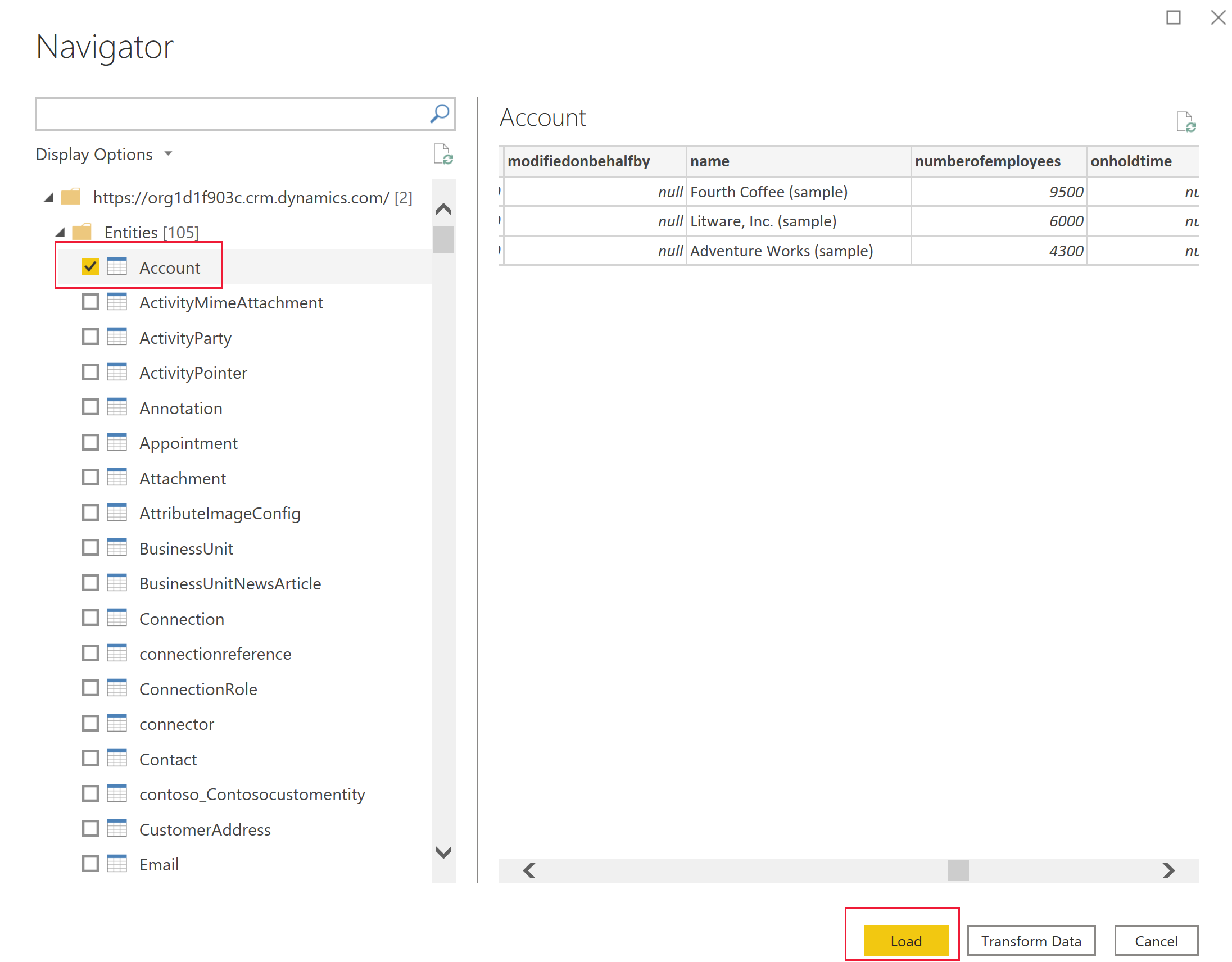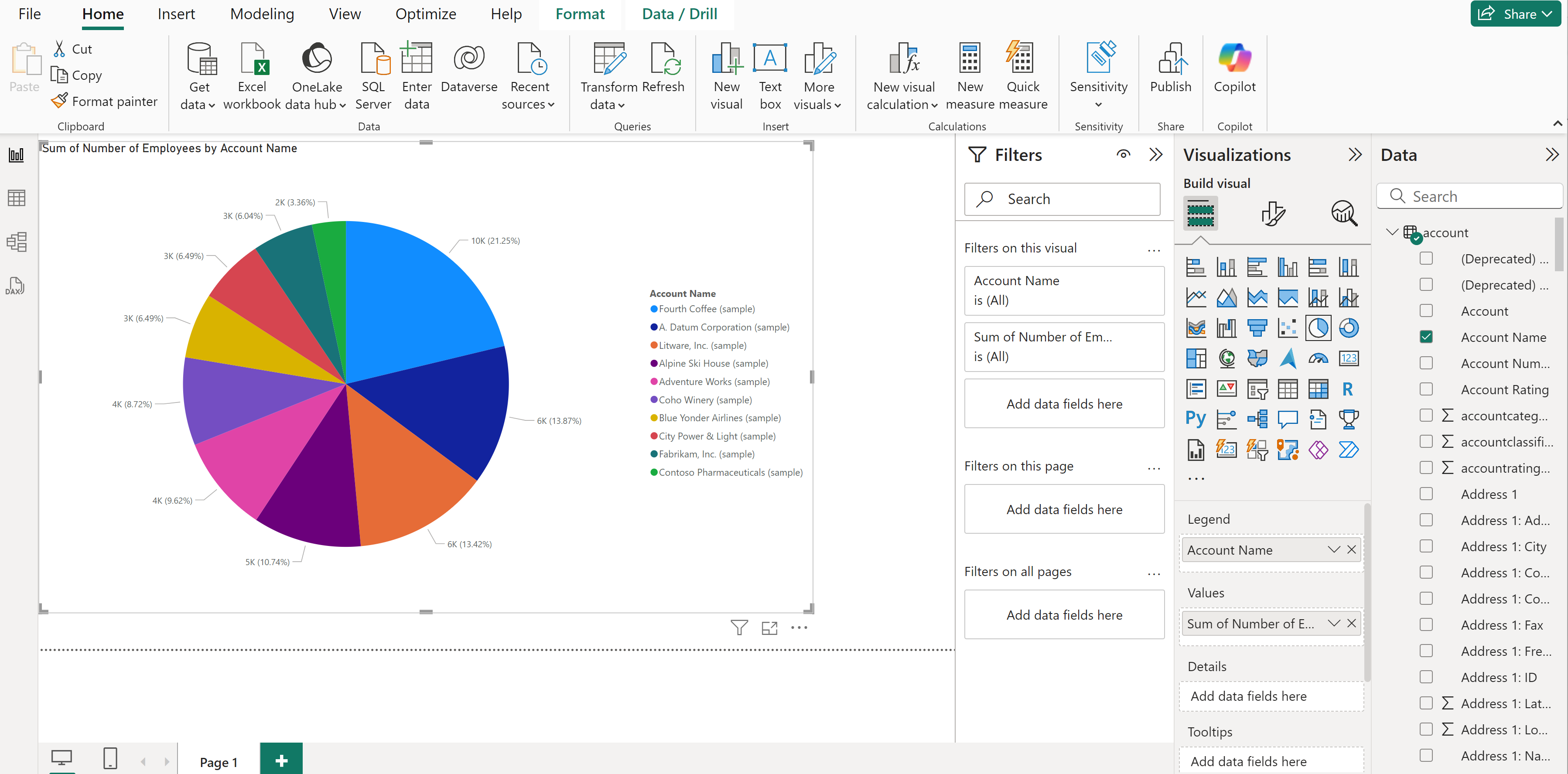Dataverse деректерін пайдалану арқылы Power BI есебін жасау
Microsoft Dataverse есептерді жасап, оларды Power BI бағдарламасына жариялау үшін Power BI Desktop бағдарламасын пайдалану арқылы деректеріңізге тікелей қосылуға мүмкіндік береді. Power BI бағдарламасынан, есептерді бақылау тақталарында пайдалану, басқа пайдаланушылармен бөлісуге және оларға платформада Power BI ұялы бағдарламалары арқылы қатынасуға болады.
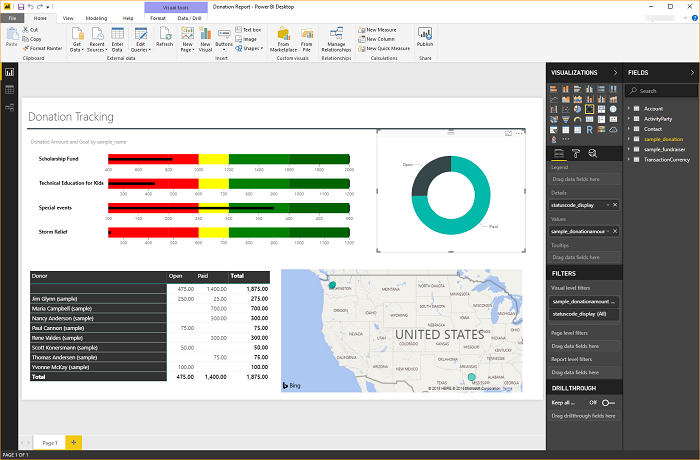
Алғышарттар
Dataverse көмегімен Power BI пайдалану үшін келесі элементтер қажет:
- Жергілікті компьютерде іске қосуға болатын Power BI Desktop тегін бағдарламасын жүктеп алып, орнатыңыз. Power BI desktop бағдарламасын осы жерден жүктеп алуға болады.
- Келесі артықшылықтарға ие Power Platform ортасы:
- Кестедегі деректерге қол жеткізу үшін кестеде келтірілген артықшылықтарды оқып шығуыңыз керек.
- make.powerapps.com сайтындағы кестені өзгерту үшін жүйе реттеуші немесе орта жасаушы сияқты жасаушы артықшылықтарын қамтитын қауіпсіздік рөліңіз болуы керек.
- Power BI есептерін құру және бөлісу үшін тиісті Power BI лицензиясы болуы керек.
- Dataverse қосқышын пайдалану үшін, ортада TDS соңғы нүктесін қосу параметрі қосулы болуы керек. Қосымша ақпарат: Мүмкіндік параметрлерін басқару
Ескерім
Көптеген прокси серверлер Power BI үшін Dataverse қосқышы пайдаланатын кестелік деректер ағыны (TDS) протокол деректерін өңдемейді.
Қосқыш арқылы Dataverse жүйесіне қосылу
Power BI Desktop бағдарламасын ашыңыз. Файл > Деректерді алу > Power Platform тармағын таңдаңыз.
Dataverse қосқышын таңдап, Қосылу пәрменін таңдаңыз.
Орталар тізімінде қалаған ортаны кеңейтіп, қажетті кестелерді таңдаңыз, содан кейін Жүктеу пәрменін таңдаңыз.
Төмендегі Деректер қосылымы режим опцияларынан таңдаңыз:
- Импорттау: деректерді мүмкіндігінше Power BI жүйесіне импорттауды ұсынамыз. Бұл режимде деректер Power BI қызметінде кэштеледі және жоспарланған аралықта импортталады.
- DirectQuery: Dataverse ішіндегі деректерге тікелей қосылады. Бұл режимді деректерді нақты уақытта шығару үшін пайдаланыңыз. Сондай-ақ бұл режим Dataverse қауіпсіздік моделін орындай алады. Қосымша ақпарат: Power BI Desktop ішіндегі DirectQuery моделі бойынша нұсқаулық.
OK пәрменін таңдаңыз. Сізден Power Apps және Dataverse жүйесіне қосылу үшін пайдаланылған тіркелгі деректерімен кіруді сұрауы мүмкін. Қосылу опциясын таңдаңыз.
Маңызды
Dataverse қосқышын пайдалану үшін TCP 1433 және/немесе 5558 порттары қосылу үшін ашық болуы керек. Егер тек 5558 порт қосылса, сіз сол порт нөмірін yourenvironmentid.crm.dynamics.com:5558 сияқты ортаның URL мекенжайына қосу керек.
Dataverse кестелерін пайдаланып есептер құру
Кестелерді қосқыш арқылы жүктегеннен кейін, есептер құрастыруды бастауыңызға болады немесе қосымша кестелер қосу үшін, алдыңғы қадамдарды қайталаңыз. Мысалы, Бағандар тақтасында аты бағанын таңдап, содан кейін numberofemployees бағанын таңдаңыз. Көрнекіліктер тақтасында Дөңгелек диаграмма параметрін таңдаңыз. Бұл есеп кенебіне жаңа көрнекілікті қосады.
Арнайын баған түрлері
Бағандар таңдау
Таңдау бағандары бағдарламалар мен ағындарда бір таңдау жасау үшін пайдаланушыға элементтердің ашылмалы тізімін ұсыну үшін кестелерде пайдаланылады. Dataverse қосқышын пайдаланған кезде, таңдау бағандарды бірегей мәнді және көрсетілетін элемент мәнін көрсету үшін екі баған ретінде көрсетіледі.
Мысалы, егер кестеде approvalstatus атты таңдау бағаны болса, Power BI ішінде екі баған көрсетіледі:
approvalstatus- бұл сіз таңдаған әрбір элемент үшін бірегей бүтін мәнді көрсетеді.approvalstatusсүзгілерді қолданған кезде көмектесе алады, сондықтан болашақта көрсетілетін атауға өзгертулер енгізгенде ол сүзгілерге әсер етпейді.approvalstatusname- Бұл элементтің пайдаланушыға түсінікті атауын көрсетеді және параметрді кестеде немесе диаграммада көрсеткен кезде жиі қолданылады.approvalstatusapprovalstatusname1-көше Жіберілген 2-көше Қарап шығуда 3-көше Расталған 4 Қабылданбады
Өнімділікке әсер ету және таңдау атауы бағандары
Таңдау бағанының белгі атауын шығарып алған кезде, Dataverse ішкі жол картасы кестесімен (жергілікті белгілер сақталады) біріктіреді. Бұл әрбір белгі/атау бағаны үшін орындалады. Егер сүзгілерді мәндер бағанына емес, белгі атауының бағанына біріктіретін және қолданатын болсаңыз, бұл есеп сұрауының жұмысына айтарлықтай әсер етуі мүмкін екенін ескеріңіз.
Таңдау бағандары
Таңдау опциялары таңдау бағандарына ұқсас келеді, айырмашылығы пайдаланушылар тізімнен бірнеше элементті таңдай алады. Қазіргі уақытта опцияларды Dataverse қосқышы толық қолдамайды. Таңдау бағандары бар Dataverse қосқышын пайдаланған кезде, сіз тек үтірмен бөлінген бүтін мәндерді аласыз. Элемент белгісі атауының бағандары қайтарылмайды. Dataverse қосқышы қолдамайтын Dataverse деректер түрлері туралы қосымша ақпарат алу үшін, Қолдау көрсетілетін операциялар және деректер түрлері мақаласын қараңыз.
Іздеу
Іздеу бағандарында жұмыс істейтін кесте мен іздеу үшін анықталған мақсатты жол түрі арасындағы көбі біреуге (N: 1) қатынасы қолданылады. Іздеулер Power BI Desktop жүйесінде іздеуидентификаторы және іздеуидентификаторының атауы екі баған түрінде беріледі.
Шарлау қатынастары
Dataverse қызметіндегі қатынастар үшін Power BI Desktop ішінде GUID бағаны арқылы екі кесте арасындағы қатынасты жасау қажет. Бұл — ішінде басқа бағандармен салыстырғанда екі мағыналылық немесе қайталанатын мәндер кездесуі мүмкін жолдарды жасауға арналған қатынастарды қамтамасыз ететін бір мәнді идентификатор (жүйе тарапынан жасалған). Power BI desktop бағдарламасындағы қатынастарды басқару туралы қосымша ақпарат алу үшін осы жерден веб-сайтына өтіңіз.
Кейбір қатынастар автоматты түрде жасалса да, сіз есепті жасау кезінде дұрыс қатынастардың орнатылғанына көз жеткізу үшін тексере аласыз:
- Кестедегі іздеу бағанында қатысты кестедегі жолдың GUID идентификаторы қамтылады.
- Қатысты кесте GUID идентификаторы бар "[tableName]ID" пішіміндегі бағанға ие, мысалы,
AccountidнемесеMyCustomtableid - Power BI Desktop бағдарламасындағы "Қатынастарды басқару" мүмкіндігі арқылы іздеу бағаны мен қатысты кестедегі идентификатор бағаны арасында жаңа қатынас жасай аласыз.
Ортаның URL мекенжайын табу
Power Apps жүйесін ашыңыз, қосу керек ортаны таңдаңыз, жоғарғы оң жақтағы Параметрлер түймешігін, содан кейін Сеанс мәліметтері опциясын таңдаңыз.
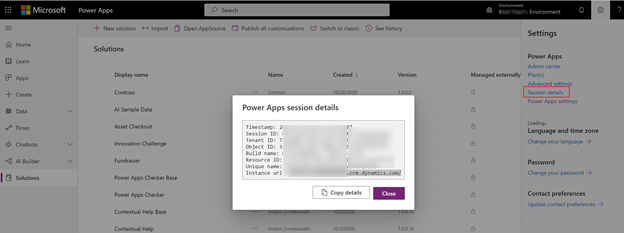
Power Apps сеанс мәліметтері диалогтік терезесінде Көшіру мәліметтері параметрін таңдаңыз.
Сеанс мәліметтерін қойын дәптер сияқты жерге қойыңыз, сонда Дананың url мекенжайын ғана көшіруге болады. Дананың URL мекенжайы - бұл ортаның бірегей URL мекенжайы. URL мекенжайы келесі пішімде болады:
https://yourenvironmentid.crm.dynamics.com/. Power BI есептерін жасаған кезде, оны кейін пайдалана алуыңыз үшін, қолжетімді жерге сақтаңыз.
Ақаулықтарды жою
Қате туралы хабар: Қайтарылатын жазбалардың өлшемі 83886080-ден аспауы керек
80 МБ-тан көп сұрау нәтижесі бар есепті іске қосқан немесе жасаған кезде бұл қате Dataverse қосқышымен орын алуы мүмкін. TDS соңғы нүктесінде 80 МБ сұрау нәтижесінің өлшем шегі бар.
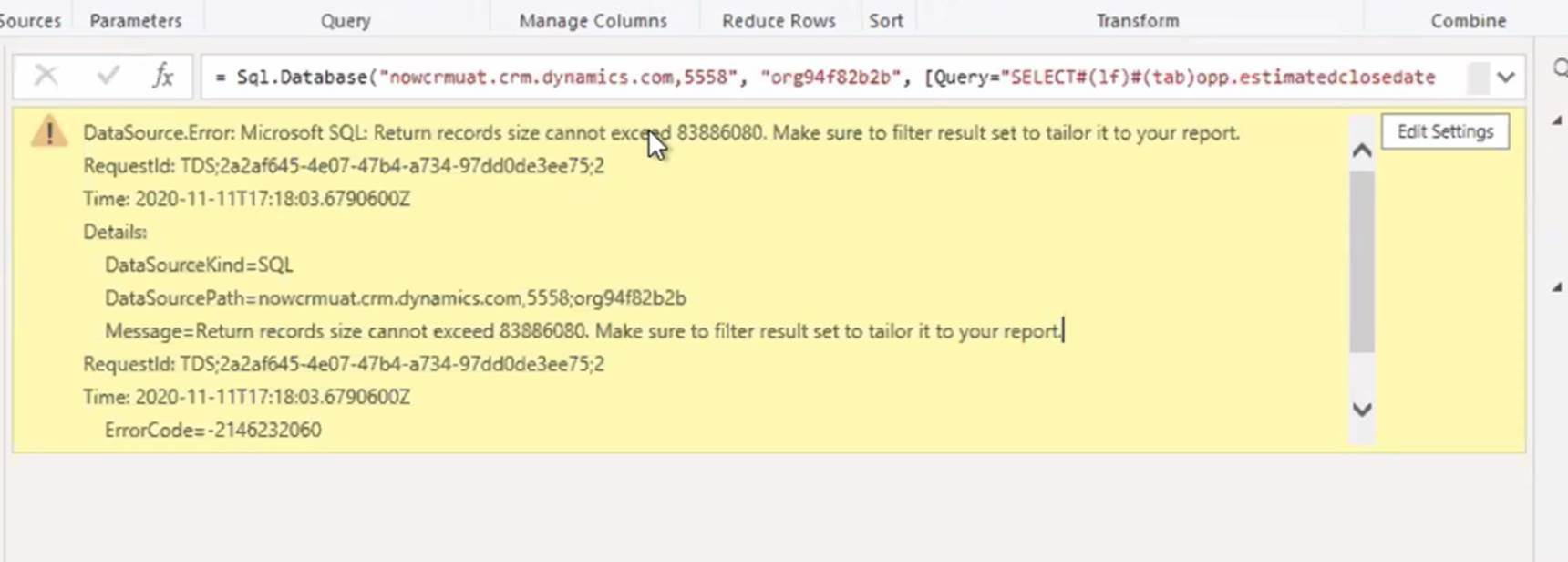 Осы шектеу бойынша жұмыс істеу үшін сұрау аз деректер қайтаруы үшін сүзгілерді қосу және бағандарды түсіру сұрауын оңтайландырыңыз.
Осы шектеу бойынша жұмыс істеу үшін сұрау аз деректер қайтаруы үшін сүзгілерді қосу және бағандарды түсіру сұрауын оңтайландырыңыз.
Іздеу сұрауларының немесе таңдау бағандарының өте көп саны үшін уақытша шешім
Егер іздеу сұраулары немесе таңдау бағандары өте көп кестеге қосылуға әрекет еткенде Power BI-де қате туралы хабар пайда болса, келесі уақытша шешім кестеге қосылуға мүмкіндік береді. Бұл мәселе тіркелгі, контакт және мүмкіндіктер кестесі қосымша іздеу сұрауларымен немесе таңдау бағандарымен бірге кеңінен теңшелген кезде туындауы мүмкін.
Power BI есебіндегі кестеге қолмен қосылыңыз:
Есеп жүктелген Power BI Desktop жұмыс үстелінде Power Query жүктеу үшін Деректерді түрлендіру опциясын таңдаңыз.
Жаңа дереккөз > Бос сұрау тармағын таңдаңыз.
Сұрауға Атау беріңіз.
Power BI Desktop жұмыс үстеліндегі Home қойыншасында Кеңейтілген өңдегіш опциясын таңдаңыз.
Сұрау мәтінін төмендегі сұрау мәтінімен ауыстырыңыз.
let Source = CommonDataService.Database("<myenvironment.crmX>.dynamics.com"), dbo_contact = Source{[Schema="dbo",Item="contact"]}[Data], #"selectedcolumns" = Table.SelectColumns(dbo_contact,{"fullname", "emailaddress1"}) in #"selectedcolumns"contoso.crm4 сияқты орта доменінің мәнін қамтитын сұрау мәтінінде myenvironment.crmX мәнін ауыстырыңыз.
Дайын опциясын таңдаңыз.
Кез келген қосымша қажетті бағанды қосу үшін Бағандарды таңдау опциясын таңдаңыз.
Модельге енгізілген өзгертулерді сақтау үшін Жабу және қолдану опциясын таңдаңыз.
Сұралған кезде жаңа сұрау үшін Тікелей сұрау опциясын таңдаңыз.
Сұрауды енді есепте пайдалануға болады.
Қате туралы хабар: қосылу мүмкін емес (құбырлар провайдері деп аталатын провайдер, қате: 40 - SQL серверімен байланыс ашылмады)
Бұл қате туралы хабар орын алған кезде, қосқыш TDS соңғы нүктесіне қосыла алмайды. Бұл қосқышпен бірге қолданылатын URL мекенжайында https:// және/немесе соңы / болған кезде орын алады.
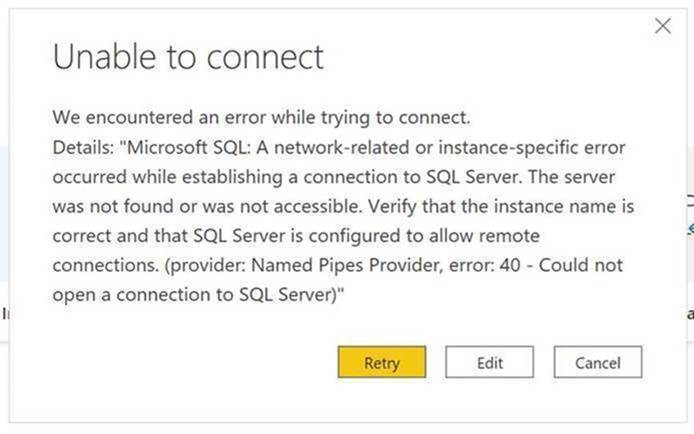 https:// және қиғаш сызық соңын алыс тастаңыз, сонда URL мекенжайы orgname.crm.dynamics.com пішінінде болады.
https:// және қиғаш сызық соңын алыс тастаңыз, сонда URL мекенжайы orgname.crm.dynamics.com пішінінде болады.
Қосылым ақаулықтарын жою
TDS соңғы нүктесін пайдалану кезінде қосылым ақаулықтарын жою туралы ақпаратты Қосылым ақаулықтарын жою бөлімінен қараңыз.
Сондай-ақ, келесіні қараңыз
Power BI Desktop ішіндегі құрамдас үлгілерін пайдалану
Power BI Desktop ішіндегі Dataverse for Teams кесте деректерін көру
Ескерім
Сіз құжат тіліңіздің артықшылықтары туралы айта аласыз ба? Қысқа сауалнамаға қатысыңыз. (бұл сауалнама ағылшын тілінде екеніне назар аударыңыз)
Сауалнама шамамен жеті минут уақытыңызды алады. Жеке деректер жиналмайды (құпиялылық туралы мәлімдеме).
Кері байланыс
Жақында қолжетімді болады: 2024 жыл бойы біз GitHub Issues жүйесін мазмұнға арналған кері байланыс механизмі ретінде біртіндеп қолданыстан шығарамыз және оны жаңа кері байланыс жүйесімен ауыстырамыз. Қосымша ақпаратты мұнда қараңыз: https://aka.ms/ContentUserFeedback.
Жіберу және пікірді көру